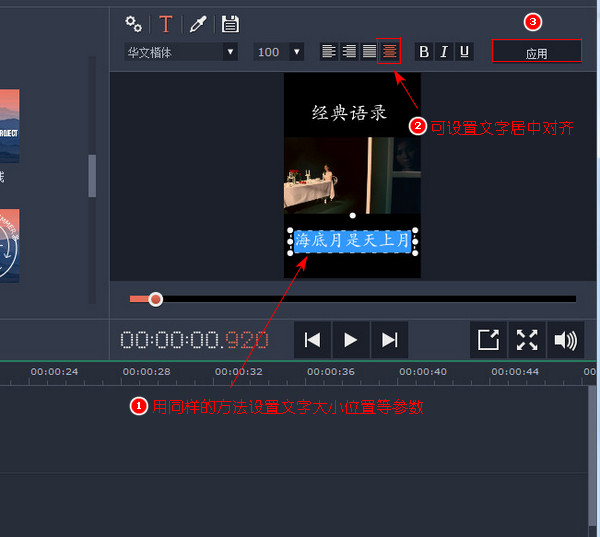- 在女人上面怎么成为真正的男人 1个简单易行的方法揭秘 男人必看! 帮助用户解决问题
- Leawo 藍光到 DVD 轉檔器能以超越同業 6 倍的速度,將藍光內容轉換為 DVD 光碟 光碟複製為光碟/ISO檔
- Leawo 藍光轉檔器支援將藍光影片轉換為 MKV、MP4、AVI 等 180+ 種格式 光碟複製為光碟/ISO檔
- Leawo 藍光播放器 支援多種格式,包括 DVD、藍光與 4K UHD 藍光 光碟複製為光碟/ISO檔
- CleverGet:多合一線上影片下載工具 光碟複製為光碟/ISO檔
- Leawo 藍光 Cinavia 消除器的核心功 光碟複製為光碟/ISO檔
- 影片燒錄 DVD:如何將 MP4 影片燒錄到 DVD? 光碟複製為光碟/ISO檔
- 複製與備份藍光/DVD 光碟,並支援多種輸出格式與複製模式 视频转换器
- Leawo 影片轉檔器終極版(Prof. Media DVD 媒體包) 光碟複製為光碟/ISO檔
- 如何替换GIF图片中的广告或LOGO,添加自己的个性化标签,让你的GIF更具创意! 视频转换器
- 如何解除视频的隔行扫描,隔行扫描将每一帧分为两场,分别扫描奇数行和偶数行 视频转换器
短视频上下加字幕 给视频上下加黑边做字幕|视频下方不同时间段显示不同的文字
狸窝 复制 收藏 保存到桌面 快速找教程方案 反馈需求 社会主义核心价值观 在线客服 马上注册 升级VIP
又到周五啦,周末可就有很多时间去外面玩乐了,很多小伙伴在游玩的时候不忘拍摄小视频分享到网络。在很多小视频分享平台中,经常可以看到一种还挺不错的视频效果:在一个拍摄的横屏视频上下加入黑边,并且上下黑边都有文字内容,比较特别的是视频上方的文字内容一直出现,而下方的文字却是在不停的切换变化的。有不少朋友都是很好奇这是怎么制作出来的,小编告诉大家,这种效果其实也是不难制作的,接下来就跟小编一起动起手来看看怎么制作的吧!
先放出小编的制作效果:

那么首先要有编辑工具,点击上方链接下载安装,在下载的压缩包里也有安装提示。那么小编在这里也简单提一下,安装时两个文件都要以管理员身份运行,安装前先关闭360等安全软件以免有文件被误删。安装之后不要更新版本。打开界面如下图所示,点击“视频”—“编辑视频”:
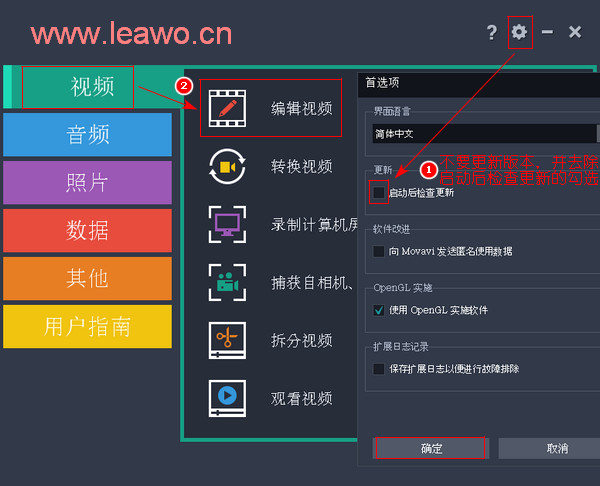
在弹出的下图所示的小窗口中,单击“在完整功能模式下创建项目”。至于右侧的在简单模式下创建剪辑,此功能相对简单,一般用来制作音乐电子相册,按照步骤向导添加照片音乐即可输出为电子相册,方法简单,大家也可以尝试下自己制作电子相册。
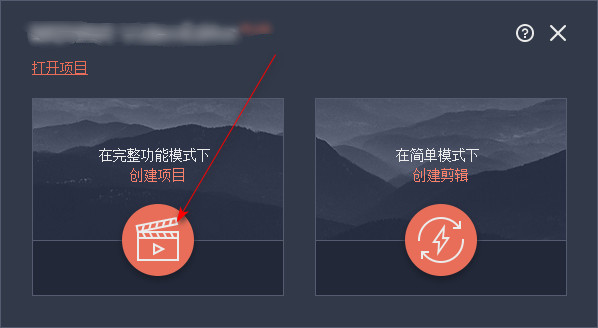
在软件操作界面,点击添加媒体文件按钮将准备好的横屏视频导入,可以看到下方的视频轨道上出现了导入的视频文件;鼠标右键点击视频,点击文件信息,先查看并记录好此视频的宽度,小编这个视频的宽度是720。为了视频画面清晰度能得以保持,这一步还是很有必要的。
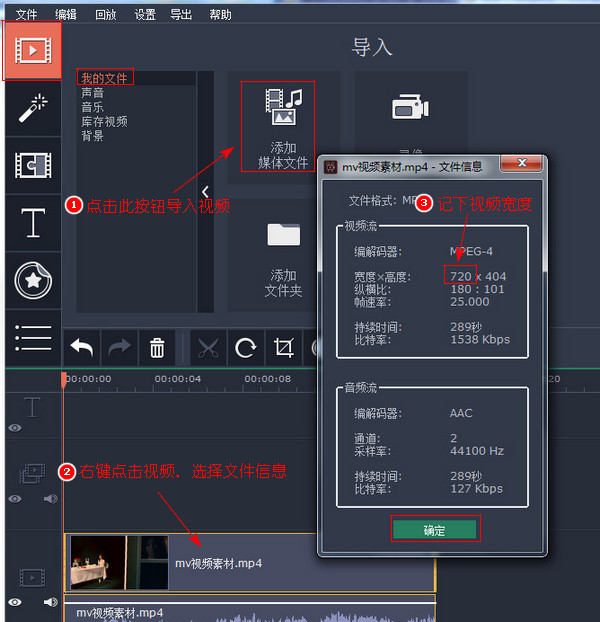
点击界面下方的项目设置右侧的铅笔形状按钮;在弹出来的窗口中点击步骤二处的按钮解除宽高尺寸的比例锁定;然后把左侧的宽度数值设置与原视频宽度一致,小编这里设置成上一步查看的数值720;然后将右侧的高度数值设置大于宽度,那么具体数值大家根据需求自行设置:
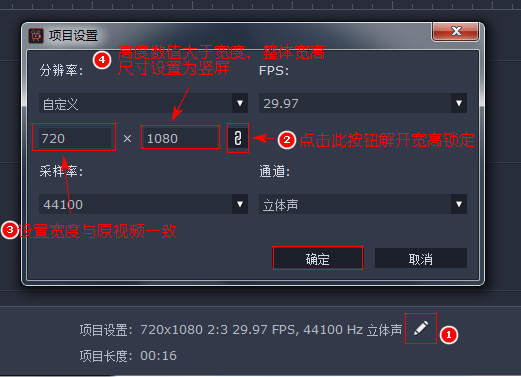
先设置在视频上方一致显示的文字内容。将时间轴上的进度条拖至最开始的时间点;点击界面左侧的T字母形状按钮,选择分类为全部;然后在显示的所有文字样式中,找到简单文本这个文字样式;鼠标右键点击简单文本,选择‘添加到当前位置’:
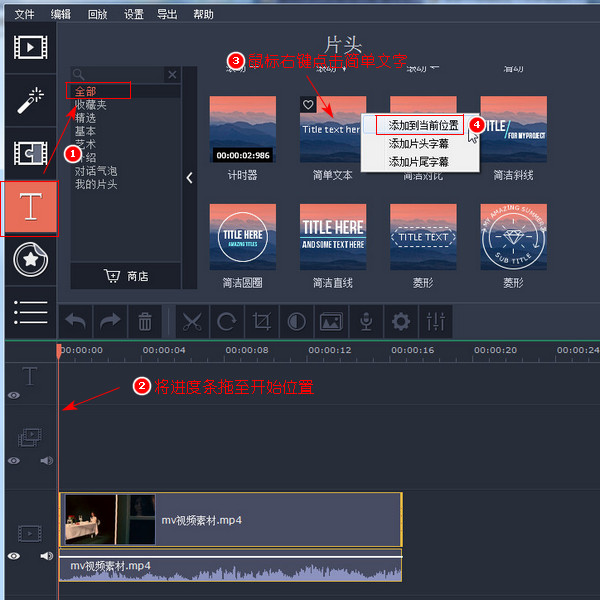
在时间轴的视频轨道上方的文字轨道中,可以看到添加进来的简单文本,我们先拖动简单文本的边缘处,使文字出现的时间段与视频时长一致,这样文字就可以全程显示了。当然,文字显示的时间点是可以自己设置的。然后双击此简单文本:
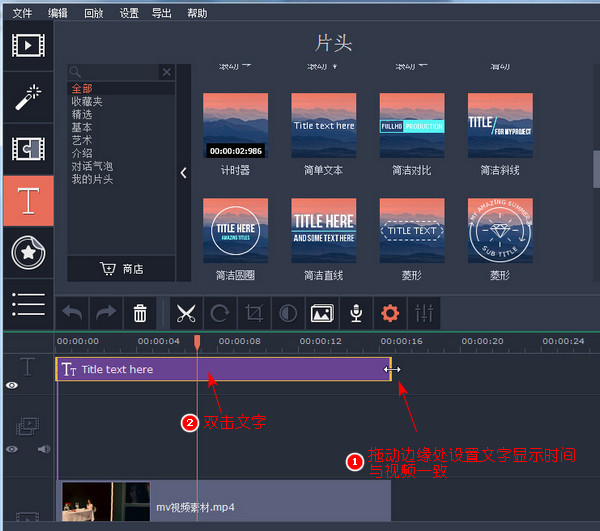
在右侧的编辑窗口中可以设置文字效果。拖动文字周围的白色小圆按钮设置文本大小。连续点击文字三次可以全选文字内容,全选后去除原本的文字并修改成自己的文字内容。在界面上方点击T字母形状按钮,可以设置文本样式、大小、对齐方式等参数:
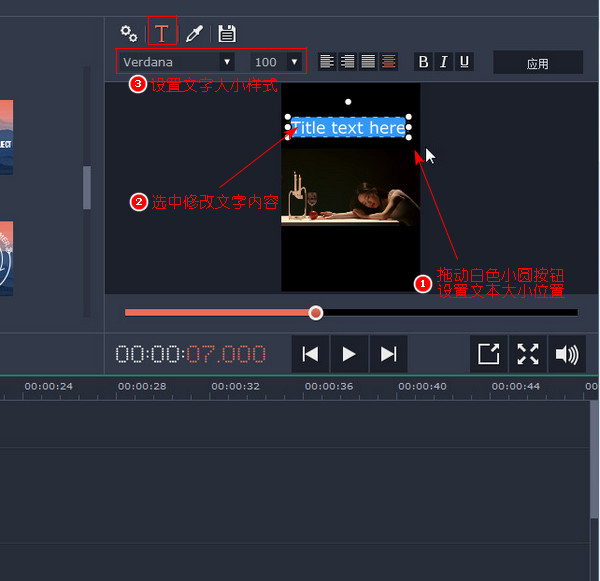
当然对于文字的颜色也是可以设置的。点击画面上方的取色器形状按钮;点击‘文本’右侧的小方块后弹出下图所示界面,选择其中一种字体颜色,小编这里直接保持默认的白色即可,毕竟黑边背景加白色文字可以说是相当显眼的了。设置好之后点击右上方的应用按钮:
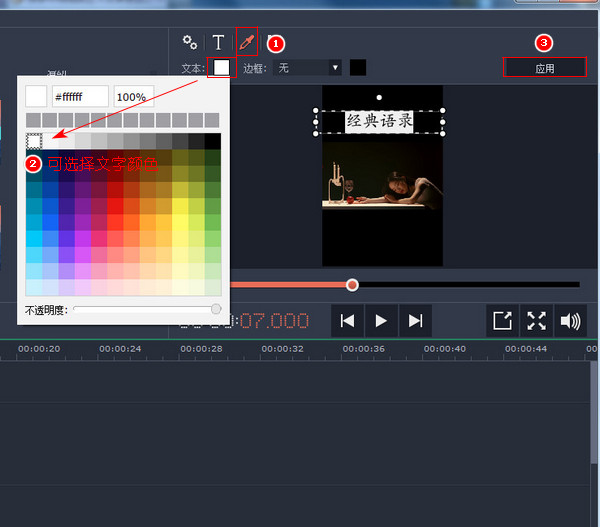
接下来用同样的方法设置视频下方的文字内容。先添加视频下方显示的第一句文字,还是使用简单文本样式;拖动边缘处可以设置文字显示时长,一般视频下方切换的文字一句只显示几秒钟,这个就大家自行设置了;设置好显示时间段之后,双击文字:

这里视频上下的文字样式基本相同,只是下方的文字是不停切换的,所以在设置文字样式的操作就与之前的操作一致了。拖动文字周围的小按钮设置文字位置大小、对齐方式、颜色等参数。设置完成后点击应用:
接下来的操作就简单了!在界面下方的文字轨道上,鼠标右键点击第一句字幕内容,点击复制;然后将进度条拖到下一句字幕出现的时间点,鼠标右键点击文字轨道上对应的时间点,点击粘贴;依次复制粘贴多个简单文本样式:
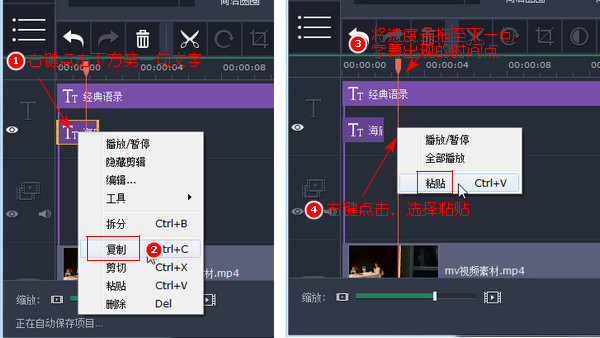
下方是小编在不同时间段复制粘贴了一共八句文本,自行拖动文字轨道上的文本边缘处设置显示时间段。由于是后面的句子全部是复制来的,所以此时显示的文字 内容都是第一句的文字。那么接下来就是要修改文字内容了,双击轨道上的下一句文字:
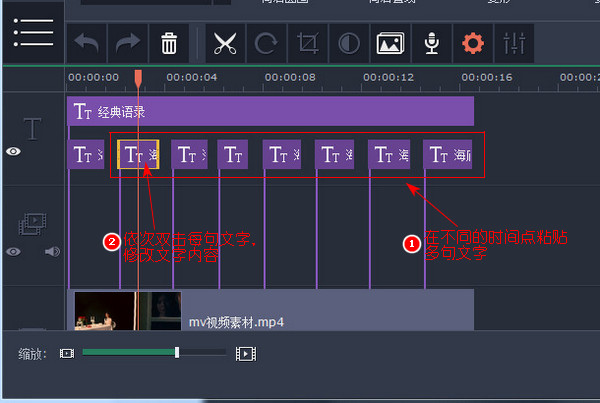
这个文字内容的修改操作小编这里就不细说了,大概操作就是先双击文字轨道上复制的简单文本,然后在界面右上方的编辑窗口中,双击选中文字内容,再修改成每一句文字内容即可。每一句内容设置完之后记得要点击右上方的应用按钮。直至左后一句文字修改完成后,点击导出视频:
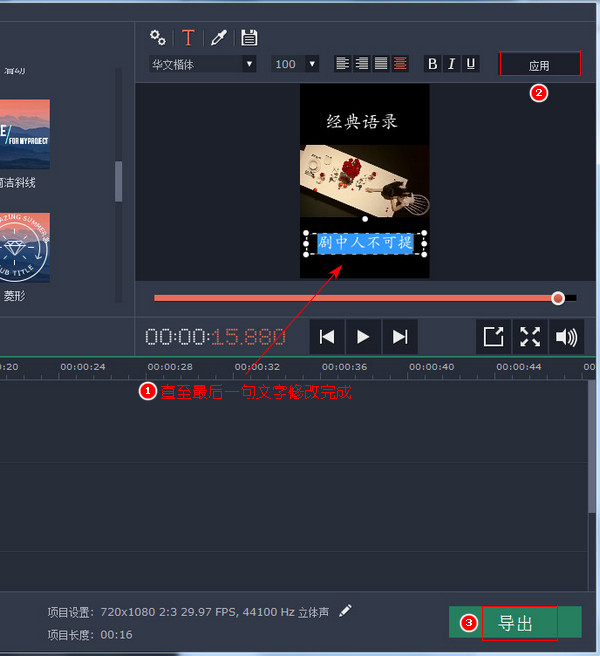
这里小编选择默认的MP4格式就好;修改文件名;点击“浏览”按钮设置视频输出位置;在质量处选择视频质量,这里选择的视频质量越高画面越清晰,不过输出的视频文件大小也会越大哦!分辨率下方有显示文件大小及视频总时长;最后点击“开始”按钮:
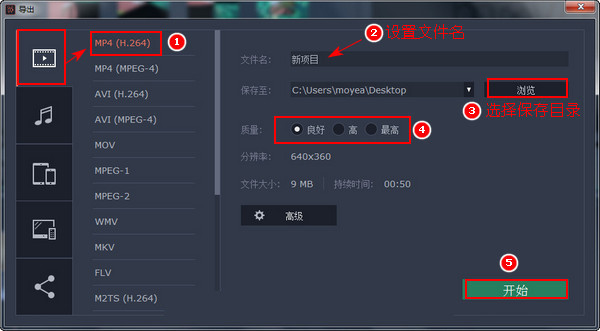
个别电脑在安装或者运行时可能会有提示缺少什么文件,这是因为电脑驱动等配置没有达到软件要求,需要先安装,直接点击下载安装就好,另外最好在Windows7的64位操作系统上运行。
最后要注意,在进行文字样式编辑操作的时候,要先选中该文字内容,一般双击时间轴上的文本就可以选中编辑,这时候就直接设置文字样式等参数,鼠标点击到文字以外的位置会取消该文字的选中的。
笑话段子:
嫦娥:后羿,你当初为什么要射日?
后羿:有人付钱。
嫦娥:那你为什么只射九个?
后羿:因为他只付了九个的钱。
嫦娥:那又为何单单留下这个?
后羿:就是它付的钱~!
后羿:有人付钱。
嫦娥:那你为什么只射九个?
后羿:因为他只付了九个的钱。
嫦娥:那又为何单单留下这个?
后羿:就是它付的钱~!
相关文章:
视频加色块拼接滤镜
http://www.leawo.cn/space-5015878-do-thread-id-75208.html
制作视频倒放效果
http://www.leawo.cn/space-5015878-do-thread-id-75225.html
视频分屏效果
http://www.leawo.cn/space-5015878-do-thread-id-75242.html
视频片头片尾各出现一次滚动文字水印
http://www.leawo.cn/space-5015878-do-thread-id-75254.html
http://www.leawo.cn/space-5015878-do-thread-id-75208.html
制作视频倒放效果
http://www.leawo.cn/space-5015878-do-thread-id-75225.html
视频分屏效果
http://www.leawo.cn/space-5015878-do-thread-id-75242.html
视频片头片尾各出现一次滚动文字水印
http://www.leawo.cn/space-5015878-do-thread-id-75254.html
资源推荐:
狸窝是帮助用户解决问题 提供教程解决方案 在这个过程中有使用我们自己开发的软件 也有网上找的工具 只要帮助用户解决问题就好!在这个过程中我们的教程方案写作老师比较辛苦 有时为了一个教程要试验测试好几天及连续加班多日, 而大家的赞赏是一种肯定和表扬 不在于多少|打赏随意|只要你开心, 更像征一种鞭策和鼓励!!!